1、新建一个空白画布,900*900,其他参数如下图。
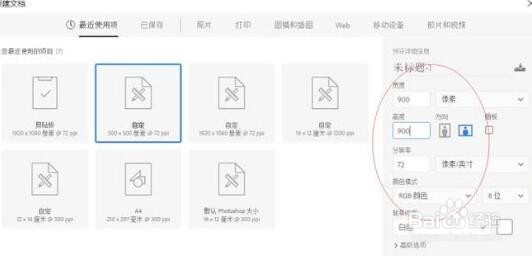
2、选择渐变工具,设置起始颜色和结束颜色。

3、在画布上从左上到右下拉一条线。

4、效果如下图。
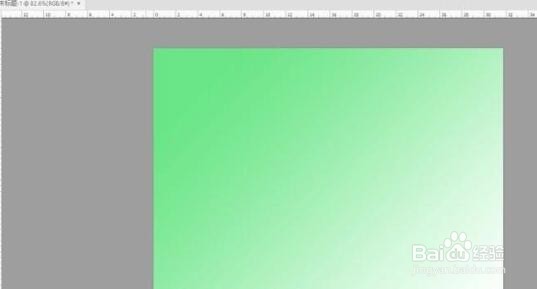
5、选择椭圆工具,按住alt和shift键不放,可以画出正圆形。
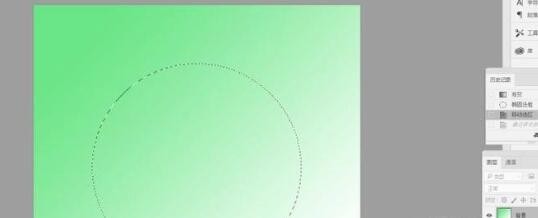
6、复制新图层,快捷键 CTRL J,隐藏背景图层。

7、按住CTRL键,鼠标点击图层1的缩略图,如下图所示位置,出现选区。
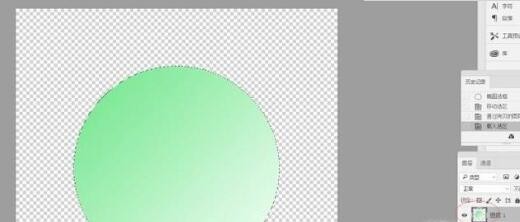
8、选中背景图层,选择工短铘辔嗟具栏 选择>变换选区,快捷键CTRL T,同样,按住alt和shift键不放,等比例缩小选区。
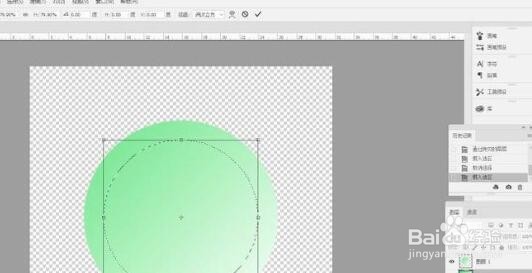
9、点击回车确定选区,切换到图层1,敲击delete键,删除中间选区,效果如下图,CTRL D取消选区,一个镯子的外形就做好了。

10、双击图层1的空白处,调出图层样式面板。

11、选中斜面和浮雕,参数配置请参考下图。
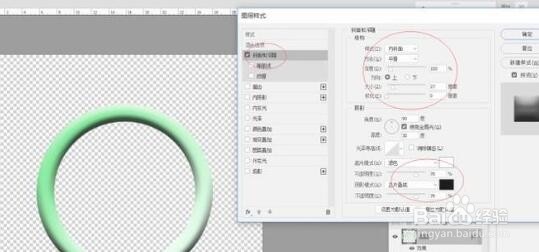
12、选中内阴影,为手镯增加阴影效果,参数。
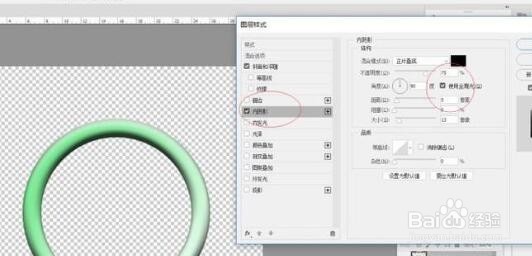
13、选中投影,增加光线感,参数。

14、为了更好的展示手镯的效果,新建空白图层,填充红色,并移动到图层1的下方。
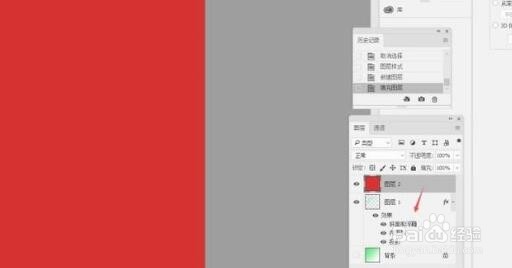
15、最后,美化一下,打开图像调整色相饱和度,参数以及最终效果如下图所示。

